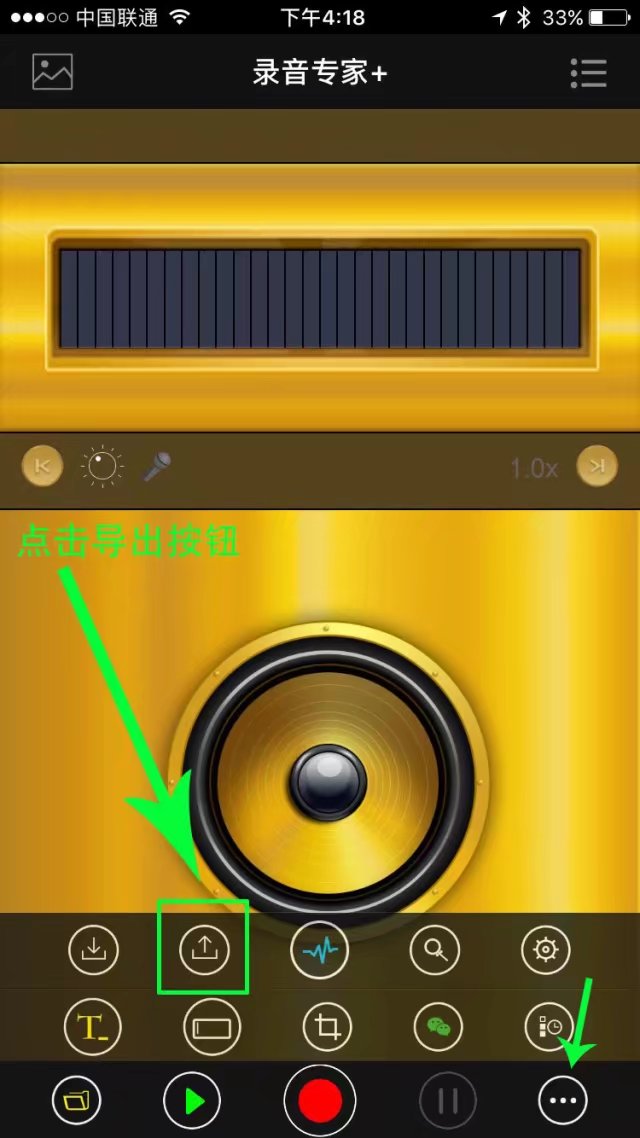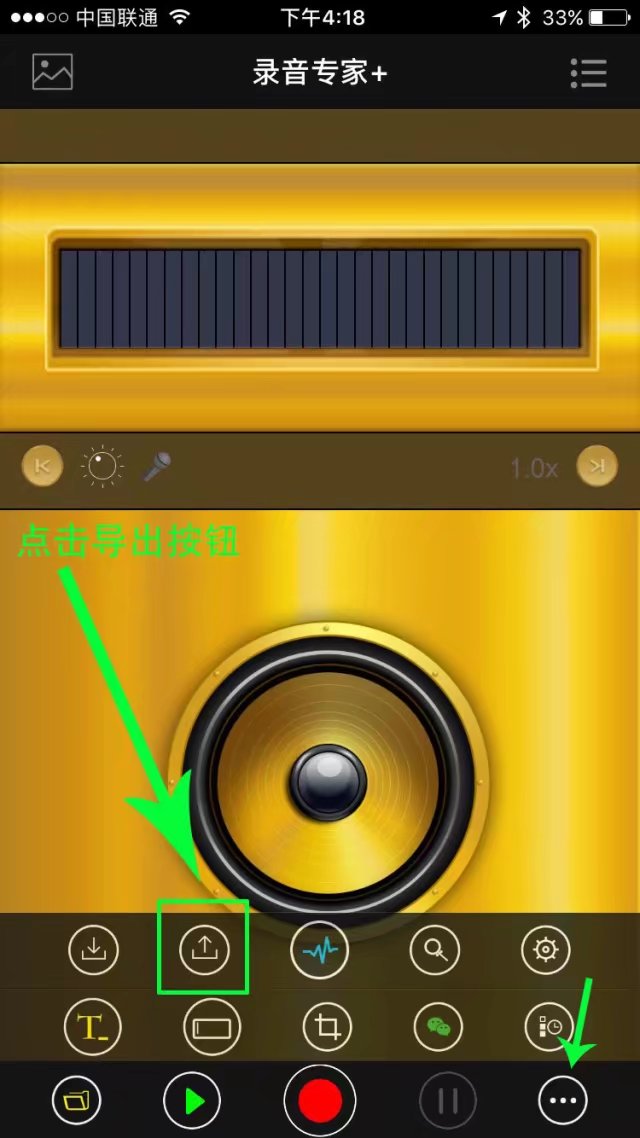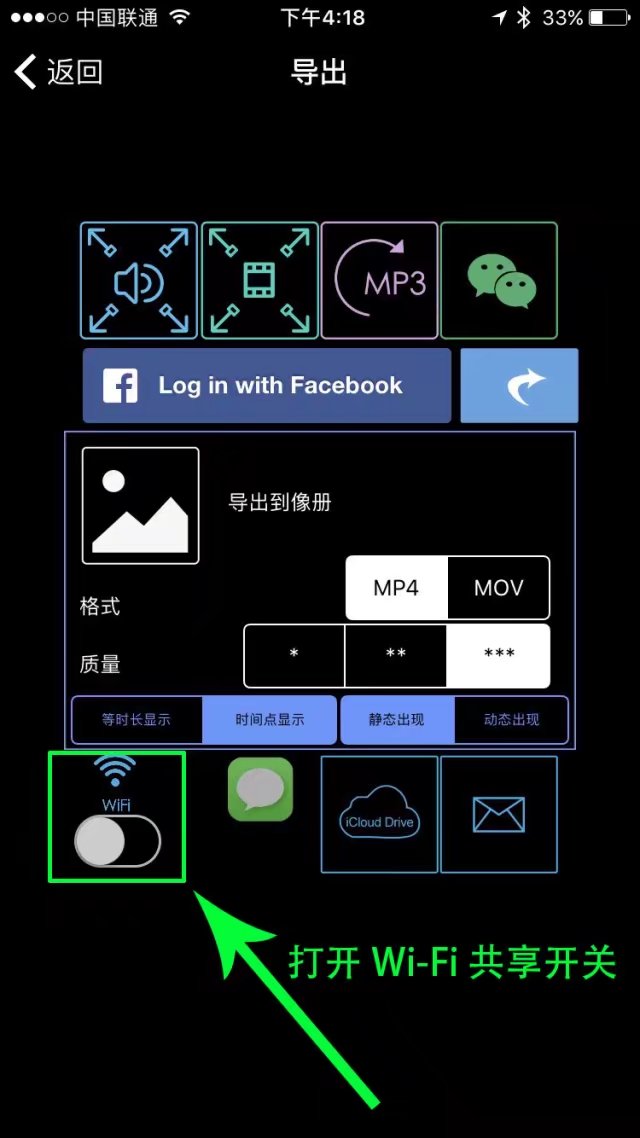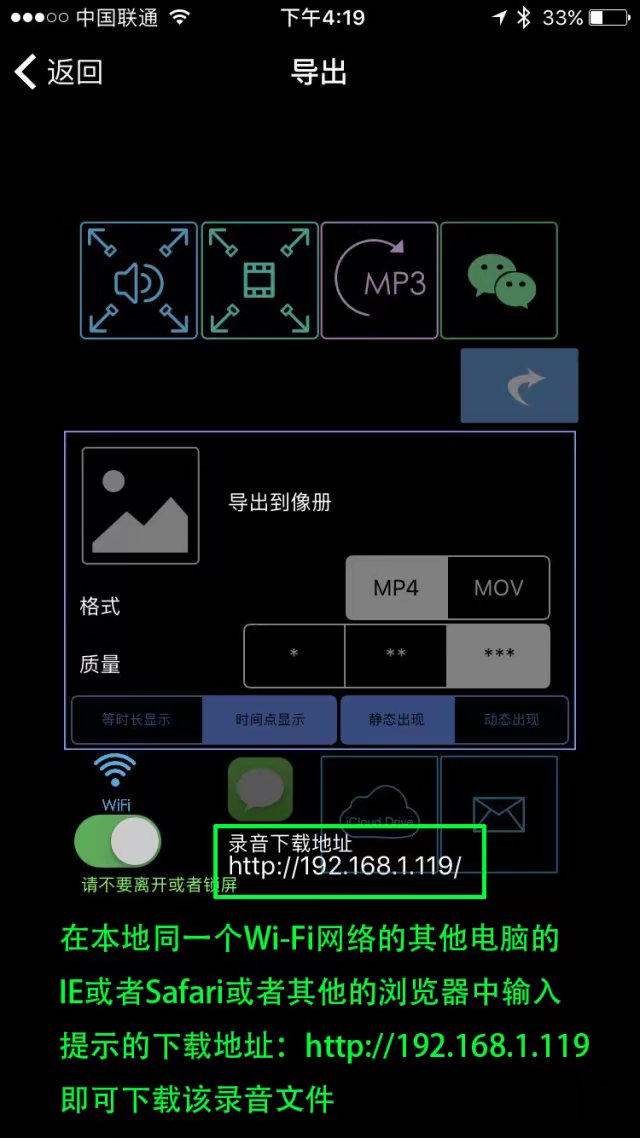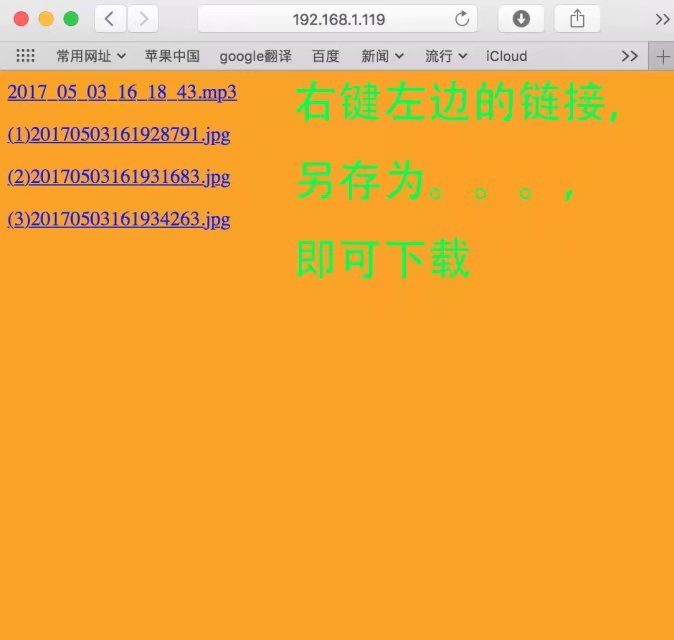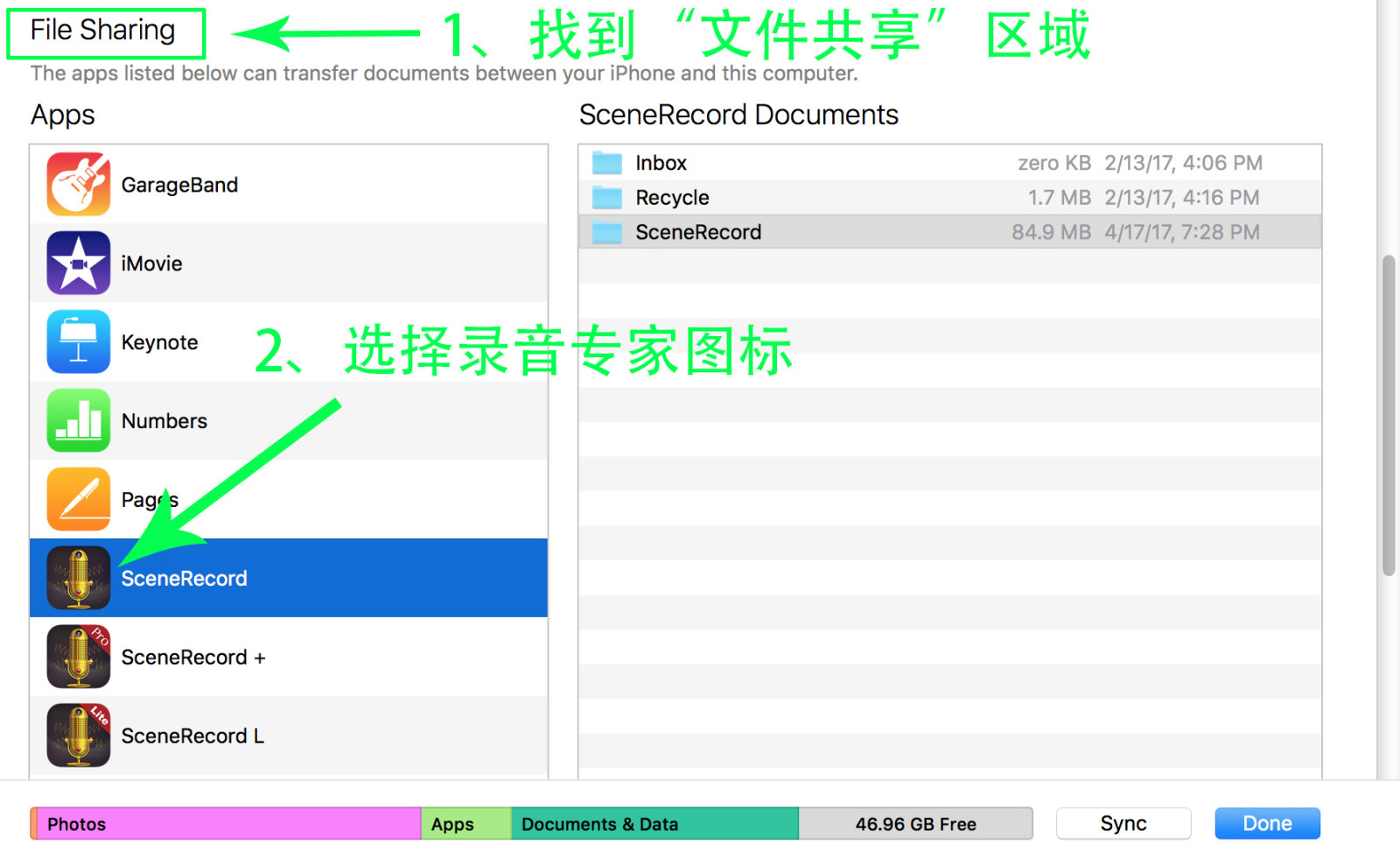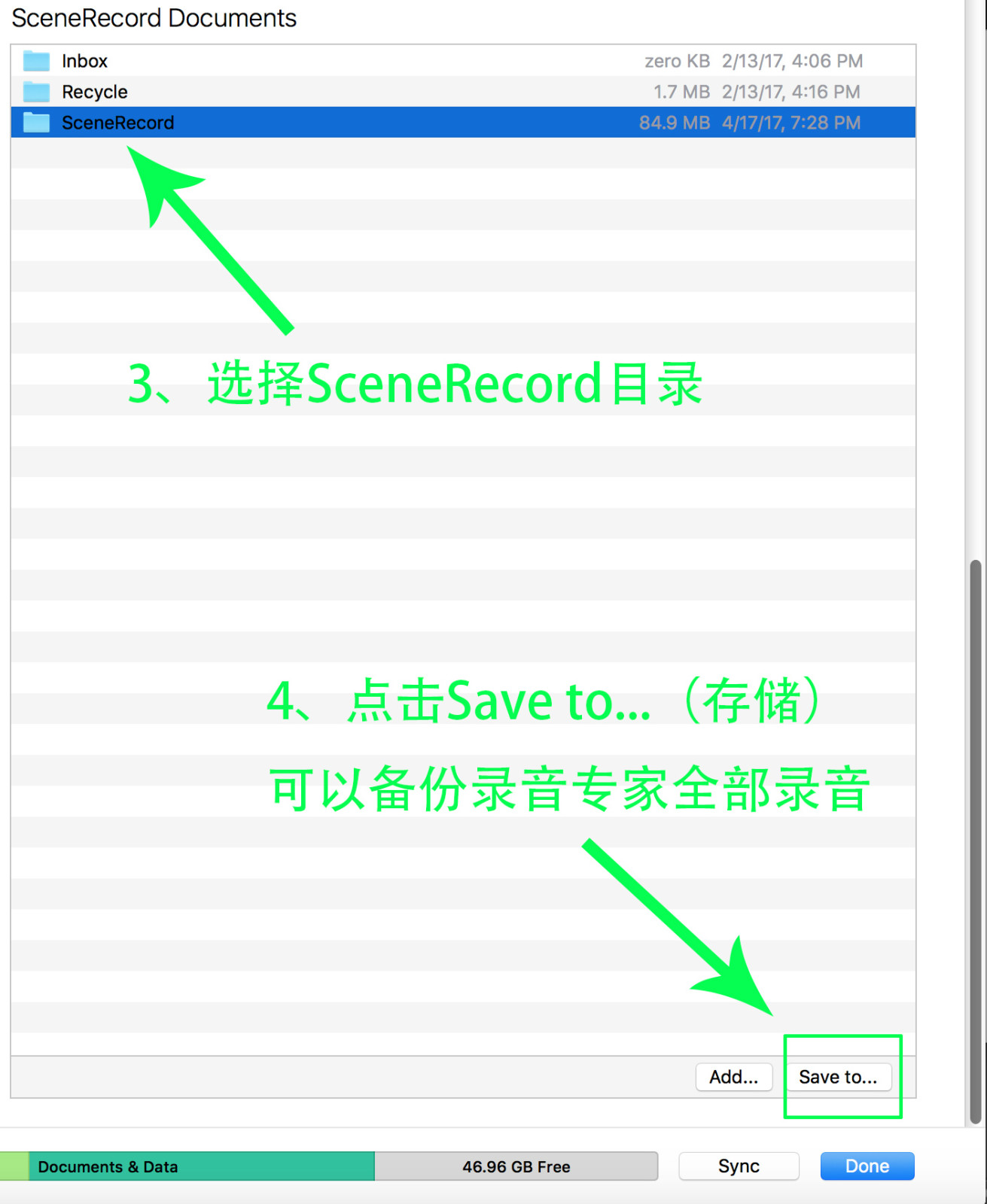返回
关于大文件导出到本地电脑的两种方法
1、Wi-Fi共享导出到本地同一个Wi-Fi网络的其他电脑
a)找到该录音(最好先播放一下),点击导出图标,如下图所示:
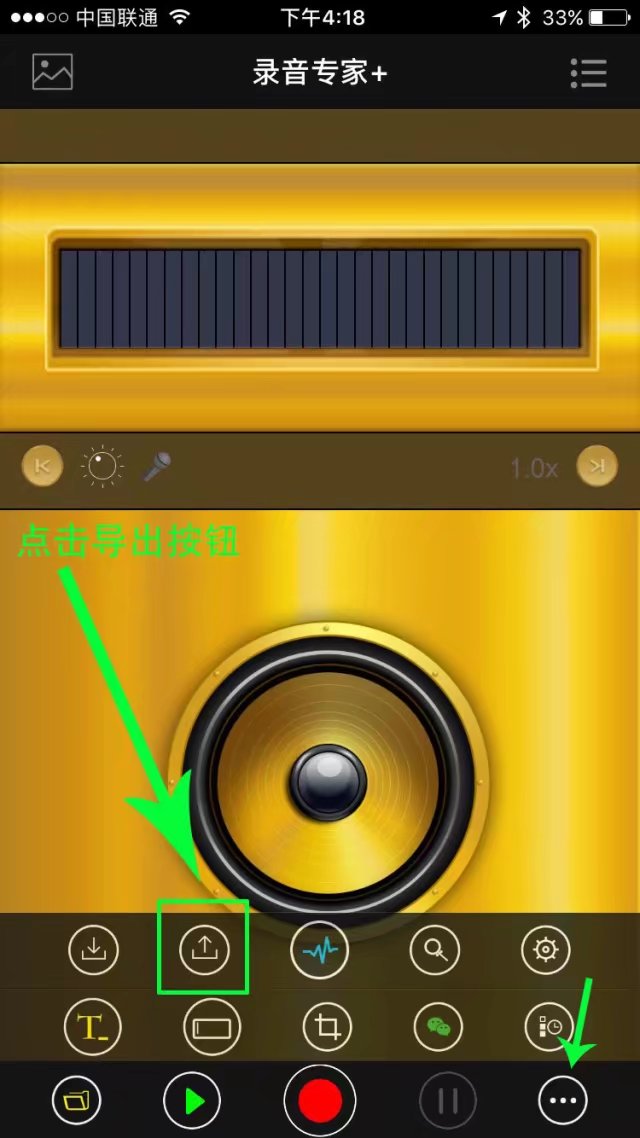
b)进入录音导出界面,打开Wi-Fi共享开关,如下图所示:
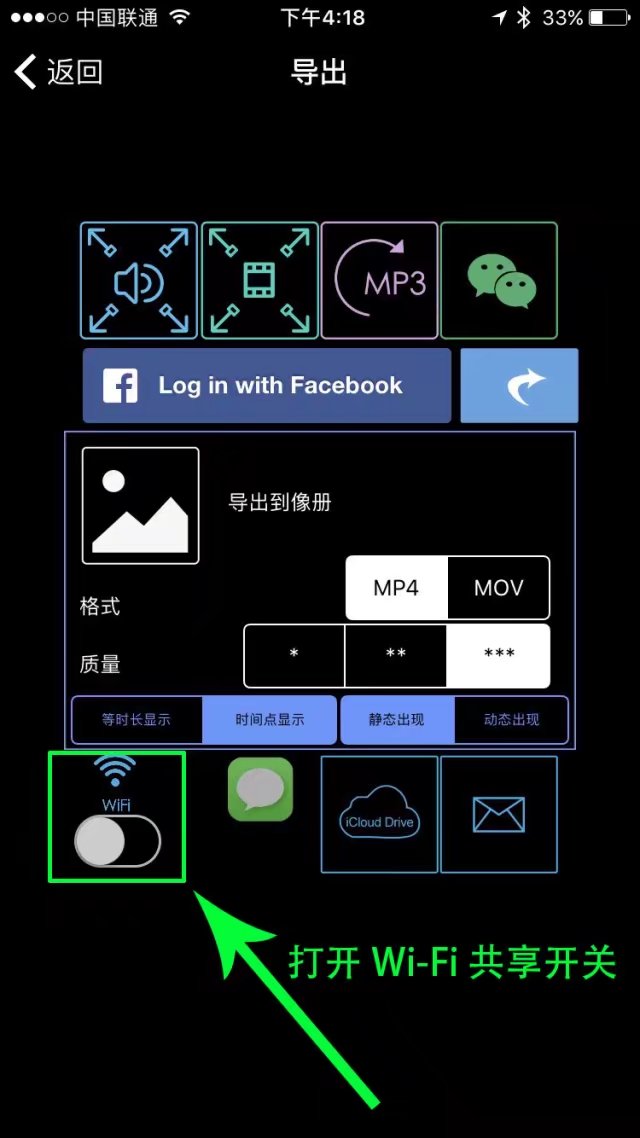
c)得到了Wi-Fi共享的链接地址。界面图如下:
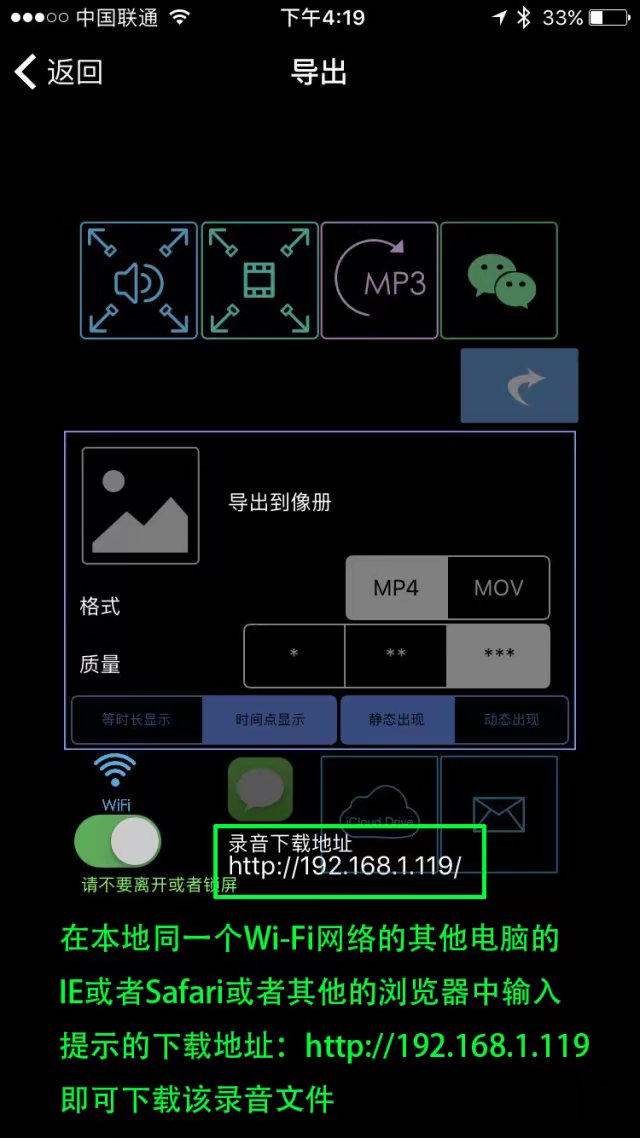
d)在任意浏览器输入链接地址:http://192.168.1.119,如下图(Safari浏览器)。界面图如下:
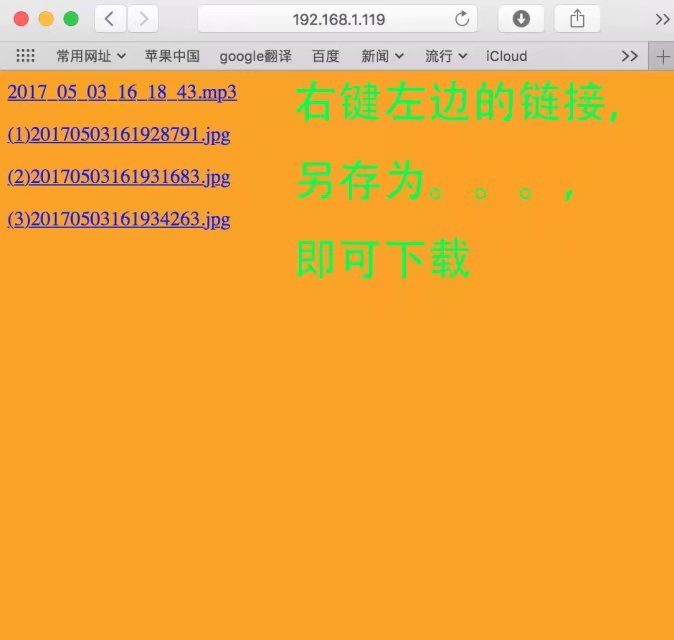
2、通过iTunes导出全部录音(自然包括想要的那条了)。
a、设备通过usb连上电脑,在iTunes里面选择该设备,然后选择应用程序,在文件共享的应用程序列找到 录音专家 ,如下图:
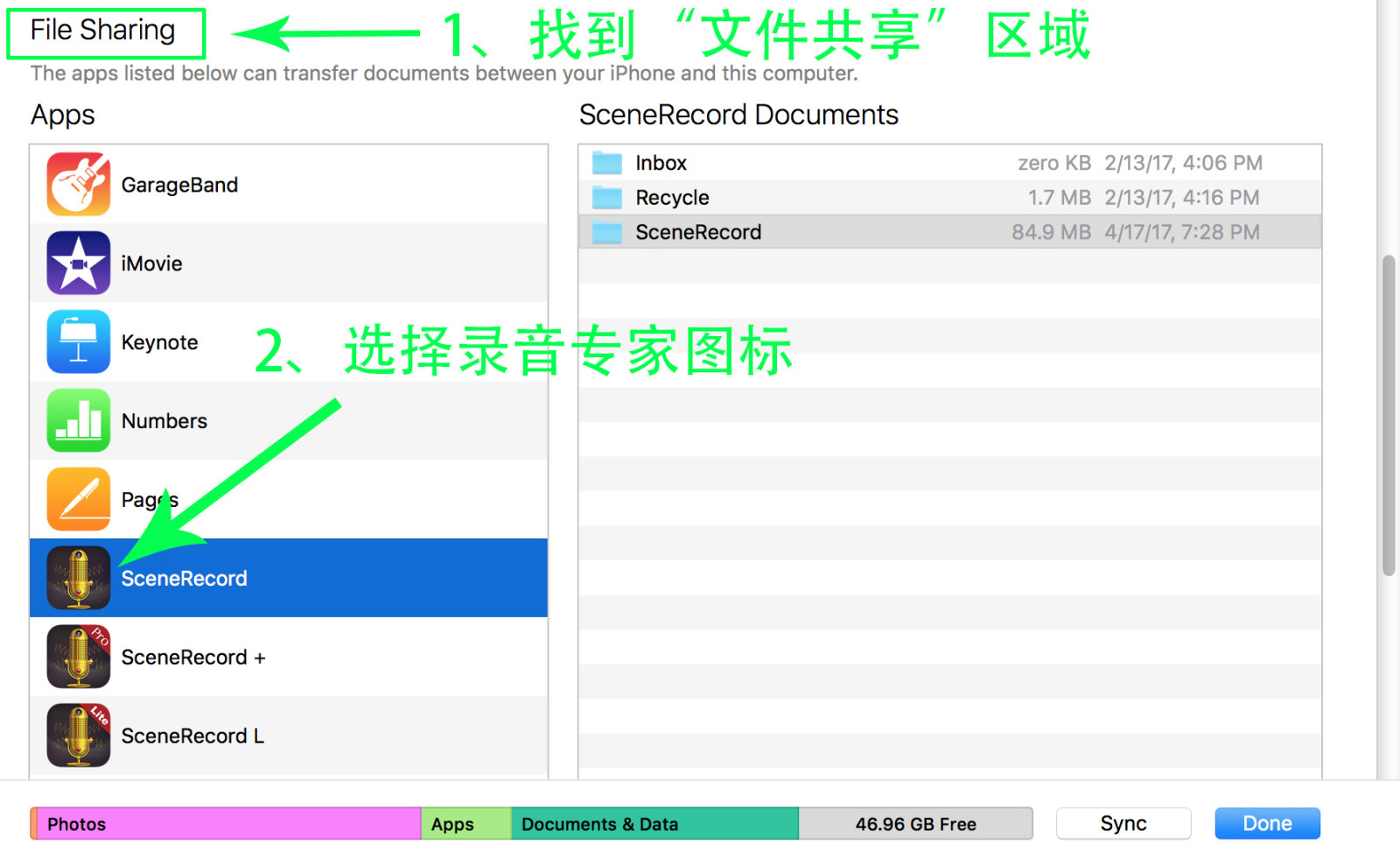
b、点击 录音专家 ,然后点击右边列表中的 SceneRecord 文件夹,再点击 存储到... 按钮,即可把全部录音导出到指定的本地目录中。如下图:
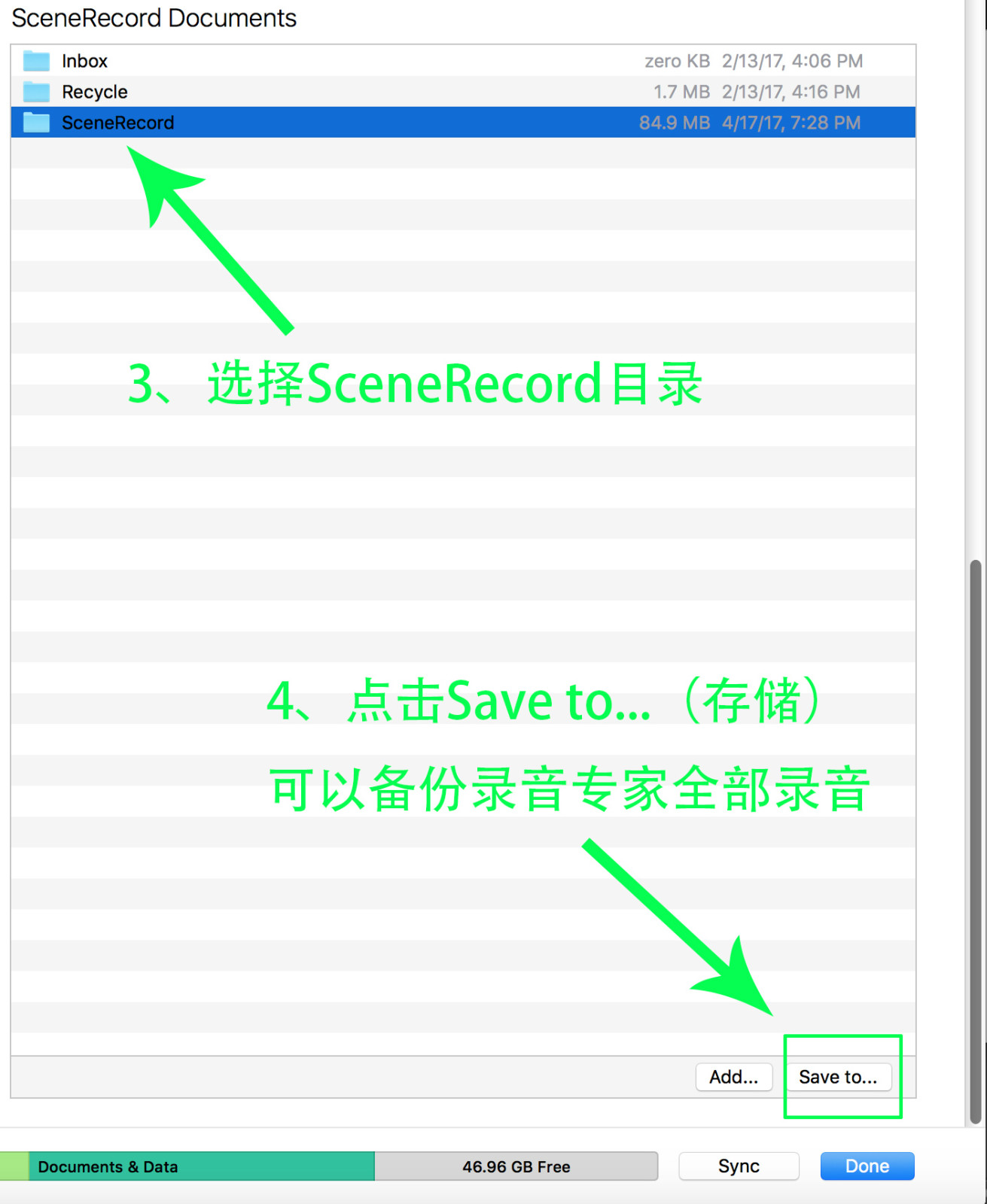
注意:如果不确定回收站里面是否有重要数据,请把Recycle目录也像SceneRecord目录一样操作保存到本地电脑上,这样录音专家的全部数据都在本地电脑上了。
注意:新版本的iTunes(或Finder)导出方式,可能没有另存为。。。按钮,直接拖拽 SceneRecord文件夹 到 本地电脑存储目录即可 导出。